สร้างตาราง
สร้างตารางด้วยการตั้งค่าจำนวนแถวและคอลัมน์ที่ต้องการ คุณสามารถบันทึกไฟล์เป็นแม่แบบเพื่อใช้อีกครั้งในฉลากอื่น ๆ
จำนวนแถวมีขีดจำกัดสูงสุด โดยขึ้นอยู่กับความกว้างเทป
| บรรทัดสูงสุด | ความกว้างเทป |
|---|
| 7 บรรทัด | 24 มม. |
| 5 บรรทัด | 18 มม. |
| 3 บรรทัด | 12 มม. |
| 2 บรรทัด | 9 มม. 6 มม. |
- กด

- กด
 หรือ
หรือ  เพื่อแสดง [รูปแบบ อัตโนมัติ] จากนั้นกด OK
เพื่อแสดง [รูปแบบ อัตโนมัติ] จากนั้นกด OK - กด
 หรือ
หรือ  เพื่อแสดง [รูปแบบตาราง] จากนั้นกด OK ใช้ปุ่ม
เพื่อแสดง [รูปแบบตาราง] จากนั้นกด OK ใช้ปุ่ม

 และ
และ  เพื่อสร้างตาราง
เพื่อสร้างตาราง - กด
 หรือ
หรือ  เพื่อเลือกความกว้างเทปที่ต้องการ จากนั้นกด OK
เพื่อเลือกความกว้างเทปที่ต้องการ จากนั้นกด OK - กด
 หรือ
หรือ  เพื่อเลือก [แถว]
เพื่อเลือก [แถว] - กด
 หรือ
หรือ  เพื่อตั้งค่าจำนวนแถวที่ต้องการ
เพื่อตั้งค่าจำนวนแถวที่ต้องการ - กด
 หรือ
หรือ  เพื่อเลือก [คอลัมน์]
เพื่อเลือก [คอลัมน์] - กด
 หรือ
หรือ  เพื่อตั้งค่าจำนวนคอลัมน์ที่ต้องการ จากนั้นกด OK
เพื่อตั้งค่าจำนวนคอลัมน์ที่ต้องการ จากนั้นกด OK - ป้อนข้อความที่คุณต้องการ จากนั้นกด OK
- ทำขั้นตอนเหล่านี้ซ้ำสำหรับช่องใส่ข้อความแต่ละช่อง จากนั้นกด OK
- ทำอย่างใดอย่างหนึ่งต่อไปนี้:
- เลือก [พิมพ์] จากนั้นกด OK
- กด
 หรือ
หรือ  เพื่อเลือกตัวเลือกอย่างใดอย่างหนึ่งต่อไปนี้:
เพื่อเลือกตัวเลือกอย่างใดอย่างหนึ่งต่อไปนี้: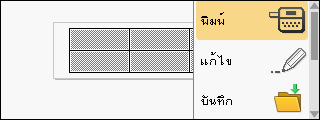
ตัวเลือกคำอธิบายแก้ไขเปลี่ยนแปลงข้อความ
บันทึกบันทึกฉลาก
ข้อมูลเพิ่มเติม

 หัวข้อที่เกี่ยวข้อง: ใช้หน่วยความจำไฟล์ เมนู
หัวข้อที่เกี่ยวข้อง: ใช้หน่วยความจำไฟล์ เมนูเปลี่ยนแปลงการตั้งค่าแบบอักษรหรือรูปแบบ
พรีวิวเรียกดูตัวอย่างฉลากก่อนพิมพ์
กด
 เพื่อเปลี่ยนกำลังขยายของหน้าจอแสดงผลแบบ LCD ทางเลือก ในการพิมพ์
เพื่อเปลี่ยนกำลังขยายของหน้าจอแสดงผลแบบ LCD ทางเลือก ในการพิมพ์เลือกตัวเลือกการพิมพ์
ข้อมูลเพิ่มเติม

 หัวข้อที่เกี่ยวข้อง: พิมพ์ฉลาก
หัวข้อที่เกี่ยวข้อง: พิมพ์ฉลาก - กด
 หรือ
หรือ  เพื่อเลือกจำนวนฉลากที่คุณต้องการพิมพ์ จากนั้นกด
เพื่อเลือกจำนวนฉลากที่คุณต้องการพิมพ์ จากนั้นกด  หรือ OK
หรือ OK
- ไม่สามารถใช้เทปขนาด 3.5 มม. เพื่อสร้างตารางได้
หากความกว้างของตลับเทปปัจจุบันไม่ตรงกับความกว้างที่ตั้งค่าไว้สำหรับเค้าโครงที่เลือก ข้อความแสดงข้อผิดพลาดจะปรากฏขึ้นเมื่อคุณพยายามพิมพ์ฉลาก กด
 หรือปุ่มอื่น ๆ เพื่อล้างข้อความแสดงข้อผิดพลาด จากนั้นใส่ตลับเทปที่ถูกต้อง
หรือปุ่มอื่น ๆ เพื่อล้างข้อความแสดงข้อผิดพลาด จากนั้นใส่ตลับเทปที่ถูกต้อง
หน้านี้มีประโยชน์หรือไม่



